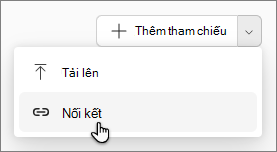Thêm tệp tham khảo vào tài liệu của Ghi chú Microsoft 365 Copilot
Áp dụng cho
Với Ghi chú Microsoft 365 Copilot, bạn có thể tạo và giải thích với Copilot trong một không gian thống nhất tập hợp tất cả nội dung liên quan của bạn– Cuộc trò chuyệnCopilot, tệp, trang, ghi chú cuộc họp, liên kết và nhiều nội dung khác. Khi bạn làm việc với Copilot, hãy nhận các câu trả lời tập trung phù hợp với nội dung sổ tay của bạn và bạn có thể thêm nhiều tham chiếu hơn khi dự án phát triển. Tham chiếu luôn cập nhật, vì vậy khi dữ liệu của bạn thay đổi, câu trả lời từ các lời nhắc sổ tay vẫn chính xác và cập nhật.
Lưu ý: Cần có giấy phép Microsoft 365 Copilot để sử dụng Ghi chú Copilot. Ngoài ra, tài khoản phải có giấy phép SharePoint hoặc OneDrive (gói dịch vụ) để tạo sổ ghi chép. Ghi chú Copilot cũng có sẵn cho người đăng ký Microsoft 365 Personal, Family và Premium. Tìm hiểu thêm về cấp phép Microsoft 365 Copilot và kế hoạch Microsoft 365 Copilot.
Thêm tham chiếu vào sổ ghi chép của bạn
-
Trên trang Sổ tay trang chủ, chọn sổ tay hiện có.
Lưu ý: Bạn mới sửGhi chú Copilot ? Tìm hiểu cách tạo sổ tay đầu tiên của bạn.
-
Đi đến tab Tham chiếu. Bạn có thể thêm tham chiếu theo một vài cách khác nhau.
Lưu ý: Mặc dù bạn có thể thêm hơn 100 tham chiếu vào sổ ghi chép của mình nhưng chỉ có tối đa 100 tham chiếu đầu tiên được sử dụng để nối đất. Các loại tệp được hỗ trợ bao .docx, .pptx, .xlsx, .pdf, .loop, .page và các trang OneNote.
-
Chọn nút Thêm tham chiếu. Bên dưới Thêm tham chiếu, hãy chọn một trong các mục sau:
-
OneDrive – Chọn biểu tượng OneDrive để mở thư mục OneDrive của bạn và dẫn hướng đến tệp bạn muốn, rồi chọn Thêm.
-
Tệp được đề xuất – Chọn từ danh sách các tệp có thể liên quan đến sổ tay của bạn.
-
Tìm kiếm – Trong thanh tìm kiếm, nhập tên của một tham chiếu cụ thể, rồi chọn Thêm.
-
-
Tải lên – Sử dụng menu thả xuống bên cạnh Thêm tham chiếu, rồi chọn Tải lên. Thao tác này sẽ mở File Explorer. Dẫn hướng đến tệp bạn muốn, rồi chọn Thêm.
-
Liên kết – Sử dụng menu thả xuống bên cạnh Thêm tham chiếu, rồi chọn Liên kết. Nhập văn bản hiển thị và địa chỉ cho liên kết của bạn, rồi chọn Thêm.
Lưu ý: Bạn có thể thêm và nối kết đến các loại tệp được hỗ trợ trong tài khoản Microsoft 365 của mình nhưng tất cả các liên kết khác, bao gồm cả liên kết web, không được hỗ trợ.
Để thêm trang mới vào sổ tay của bạn, hãy chọn nút Trang mới nằm ngay bên dưới hộp trò chuyện.
Tham chiếu trong sổ ghi chép được chia sẻ
Khi bạn chia sẻ sổ tay, người nhận sẽ được mời đến tất cả các tệp được liên kết bên trong sổ tay đó. Điều này đảm bảo người nhận nhận được câu trả lời căn cứ Copilot từ lời nhắc đầu tiên. Tuy nhiên, quy trình này yêu cầu bạn phải có quyền chia sẻ từng tệp được liên kết. Nếu những quyền này bị thiếu, người nhận sẽ cần yêu cầu quyền truy nhập vào từng tệp.
Xóa tham chiếu khỏi sổ ghi chép của bạn
Trên trang chủ Sổ tay, chọn Xem thêm tùy
Cung cấp phản hồi
Để chia sẻ phản hồi về trải nghiệm này, hãy chọn Cài đặt và
Các cách khác để làm việc với Ghi chú Copilot
Bắt đầu với Ghi chú Microsoft 365 Copilot
Cung cấp hướng dẫn tùy chỉnh cho Máy tính xách tay Microsoft 365 Copilot của bạn
Nhận câu trả lời và thông tin chuyên sâu về sổ tay của bạn
Xem tổng quan về sổ ghi chép của bạn với Ghi chú Microsoft 365 Copilot